当前位置: 首页 > Win7怎么设置任务栏透明?Win7设置任务栏透明的方法
Win7系统可以说是最常用的系统之一,虽然Win7系统有设置任务栏透明的功能,但很多小伙伴却觉得Win7任务栏设置透明后透明度不够,那么应该如何使任务栏完全透明呢?下面就和小编一起来看看应该如何去操作。
Win7设置任务栏透明的方法
1、我们在桌面上空白的地方,单击鼠标右键,在出现的菜单中点击个性化选项。
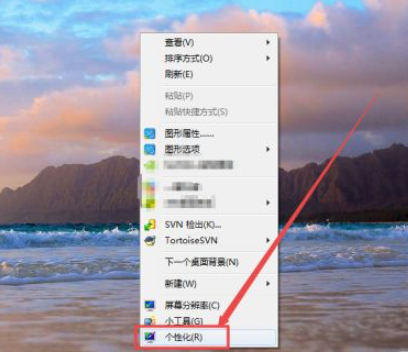
2、然后在打开的个性化页面中根据需要选择一个需要用到的主题。
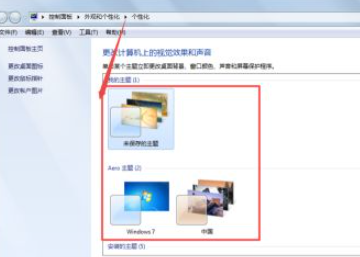
3、选择好之后,点击下面的窗口颜色选项。
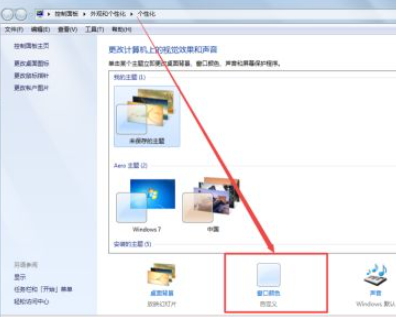
4、然后在打开的页面中间的位置,可以看到一个“启用透明效果”的选项,它前面框中的勾是没有勾上的,也就是处于停用状态的。
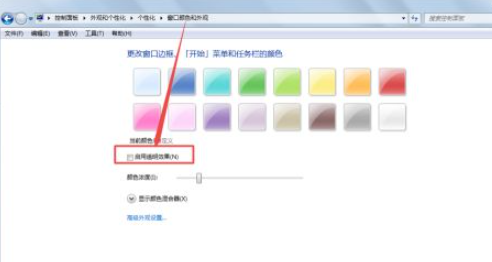
5、然后我们将“启用透明效果”选项前面框中的勾勾上,根据需要设置一下颜色的浓度,设置好之后,点击保存修改即可。
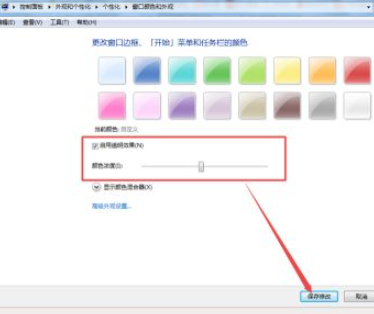

2024-10-10

2024-10-08

2024-10-09

2024-10-10

2024-10-10

2024-10-09

2024-10-06